A WAV hangfájl kiváló hangminőséggel rendelkezik. Ennek a formátumnak a pontossága és megőrzési képességei továbbra is jelentősen felülmúlják az MP3 fájlokat. Ennek ellenére ritkán hallani a különbségeket, ha nem használ csúcskategóriás audioberendezést. És lehet, hogy téged még kevésbé érdekel, ha nem vagy audiofil.

Ha ezt kihagyjuk, igaz, hogy az MP3-fájloknak továbbra is megvannak az előnyei. A fő ok, amiért a legtöbben ezt választják, az, hogy jobban kezelhető. Kevesebb tárhelyet igényel, ezért ideális dalkönyvtárak felépítéséhez. Ha nem tudja, hogyan alakítson át nagy WAV fájlokat MP3 fájlokká, íme az oktatóanyagok, amelyek megkönnyítik a dolgát.
Tartalomjegyzék
A WAV konvertálása MP3 formátumba Windows 10 számítógépen
A hangfájlok konvertálása Windows PC-ken nagyon egyszerű. A rengeteg letölthető program mellett, amelyek ezt kezelik, van egy beépített opció is…
ByClick Downloader – Az egyszerű lehetőség
Kezdjük a WAV-fájlok MP3 formátumba konvertálásának legegyszerűbb módjával. A ByClick Downloader egy megbízható szoftver, amelyet letölthet számítógépére, és könnyen konvertálhat fájlokat. Így konvertálhatja WAV fájljait MP3 formátumba az általunk ismert legegyszerűbb megoldással:
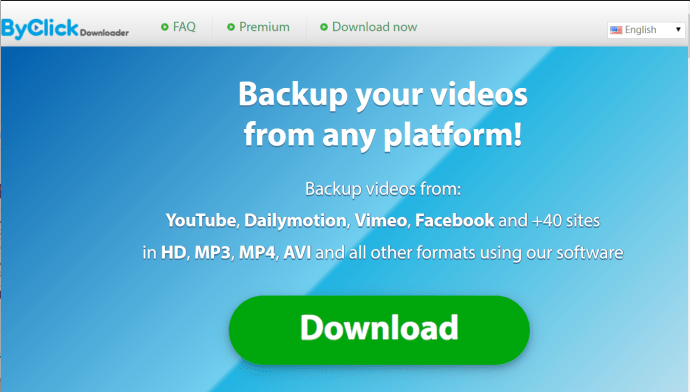
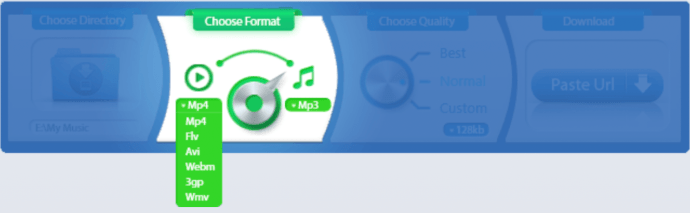
Most néhány gombnyomással sikeresen konvertálta WAV fájlját MP3 formátumba a számítógépén.
Windows médialejátszó
Ha nem kíván részt venni harmadik féltől származó szoftverek használatában, a Windows Media Player képes kezelni a hangkonverziókat az Ön helyett. Összességében nem a legjobb választás, de már telepítve van, és elvégzi a munkát.
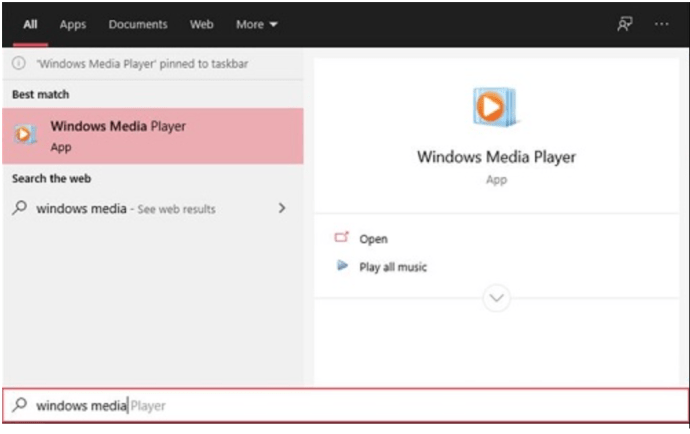
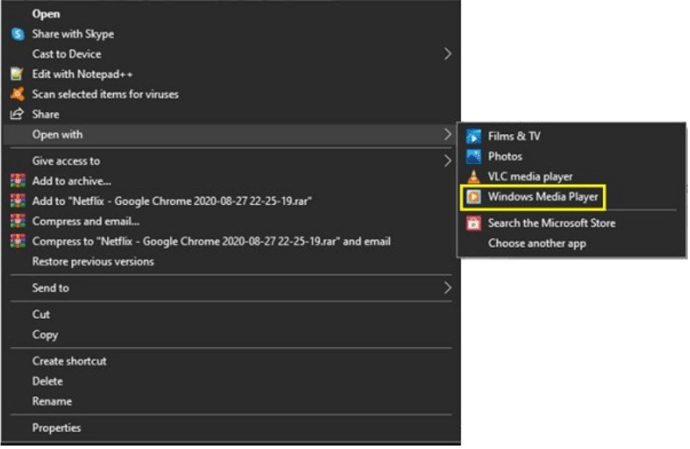
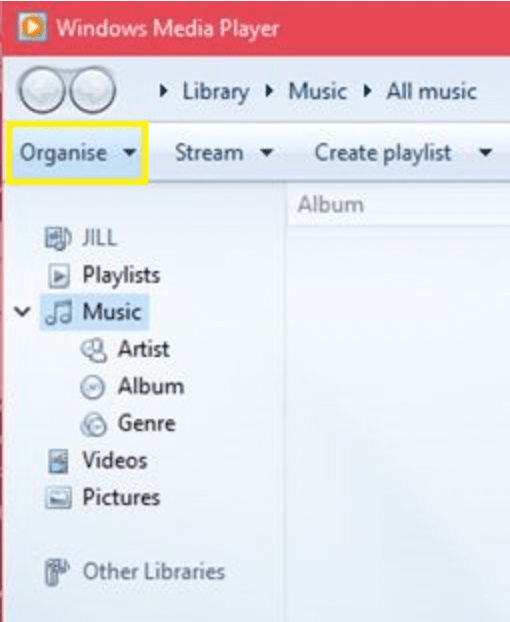
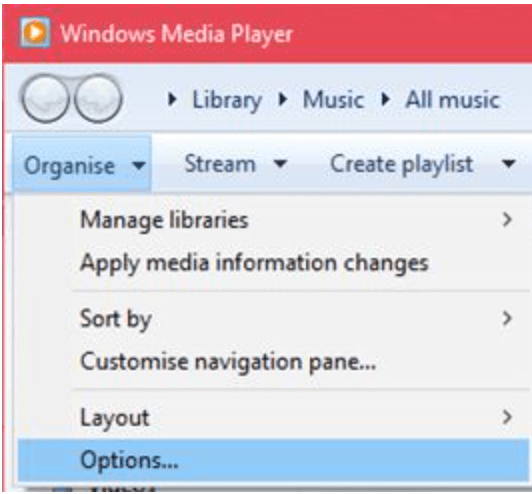
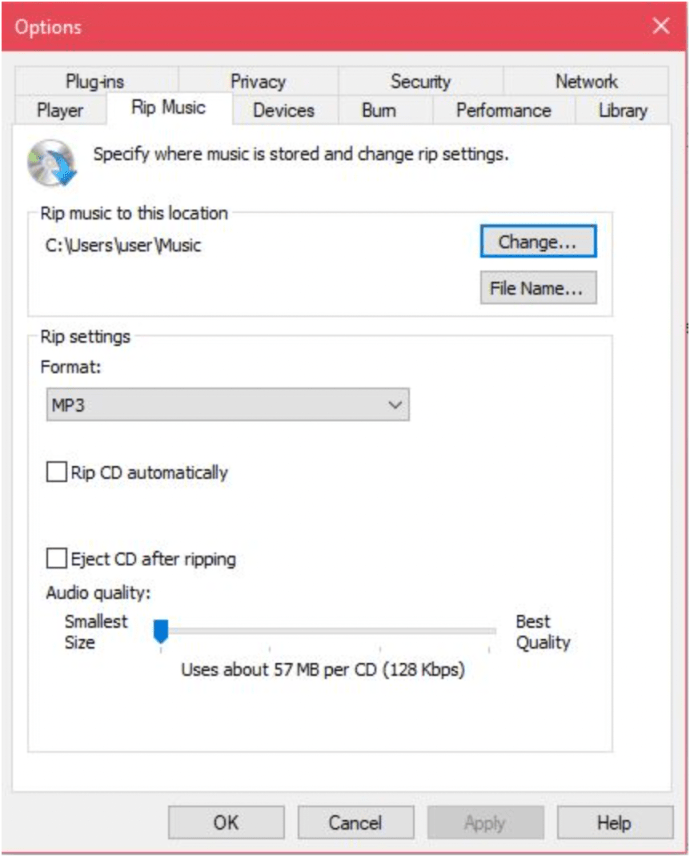
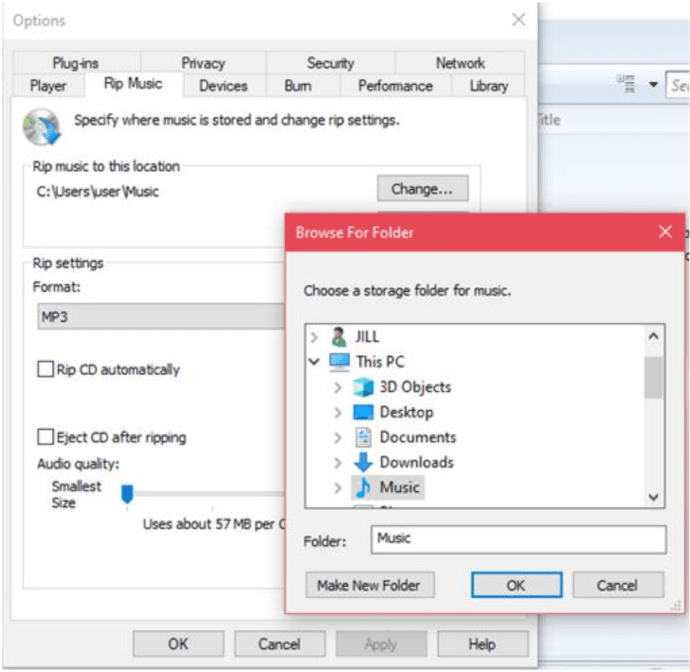
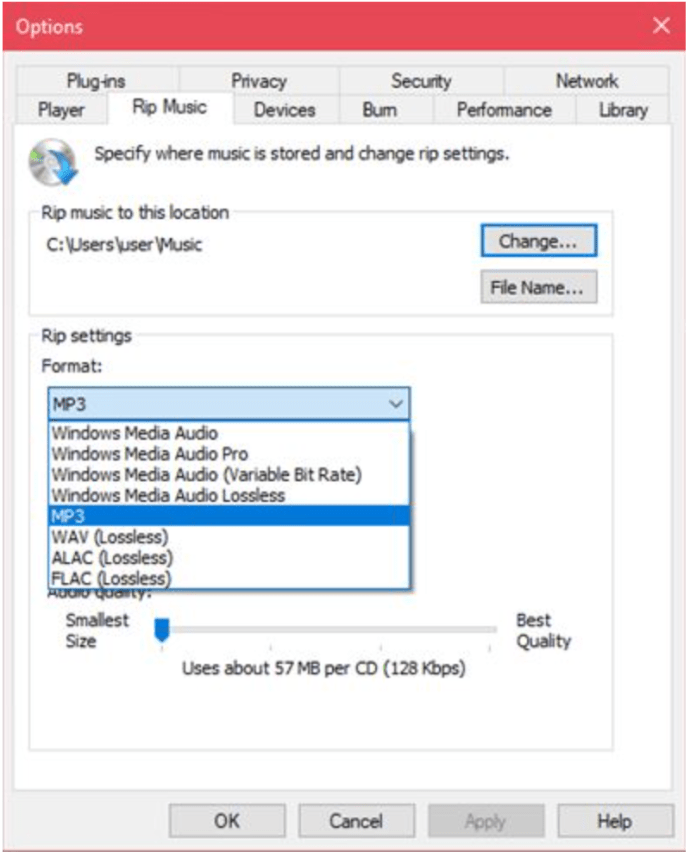
Most válassza ki a fájlt a könyvtárból, majd kattintson a Rip gombra.
VLC médialejátszó
A VLC Media Player hangfájl-konverziós képességekkel is rendelkezik. Mivel ez az egyik legnépszerűbb videólejátszó, valószínűleg tudnia kell, hogyan kell használni ezt a funkciót.
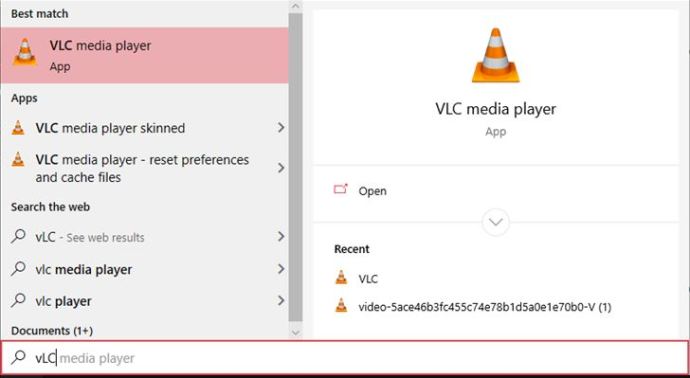
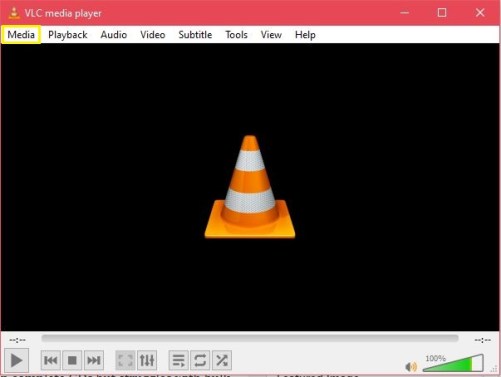
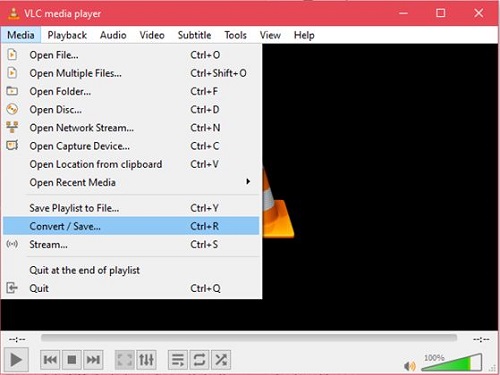
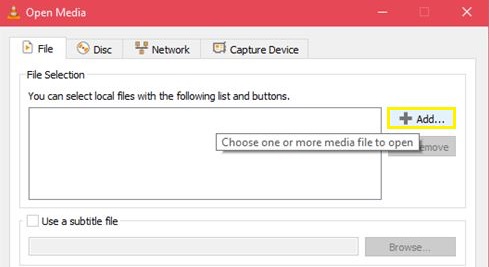

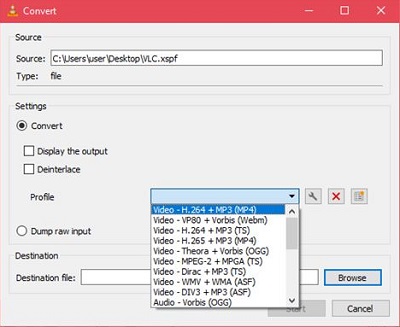
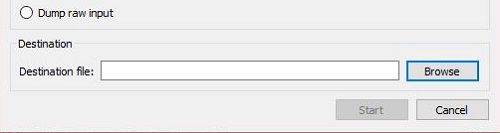
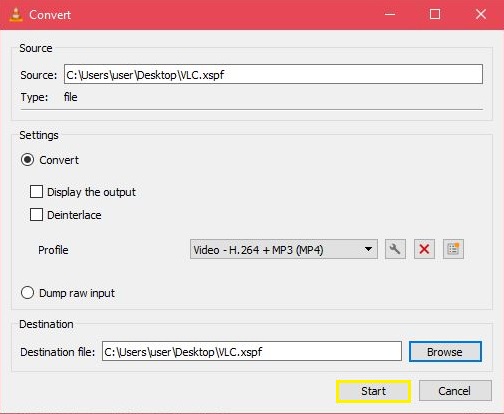
Vegye figyelembe, hogy a VLC nem tudja kezelni a kötegelt konverziót. A Windows Media Player komplett CD-ket is képes bemásolni, de megküzd a WAV-ból MP3-ba való tömeges konvertálással.
A WAV konvertálása MP3 formátumba Mac számítógépen
Ha Mac számítógépet használ, nyissa meg az iTunes alkalmazást. Az iTunes megnyitása után kövesse az alábbi lépéseket:
Kattintson az iTunes elemre a képernyő tetején, majd kattintson a „Beállítások” elemre.
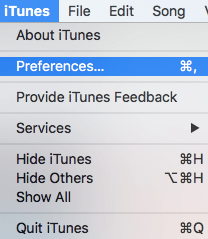
Kattintson a „Beállítások importálása” gombra
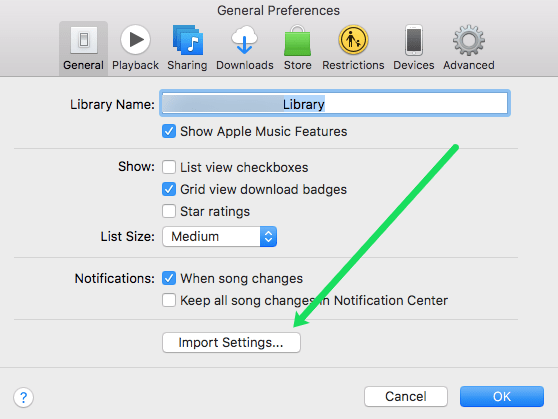
Válassza az „MP3 kódoló” lehetőséget
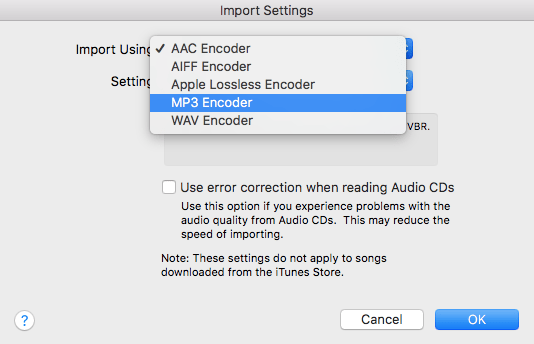
Ha Apple Music van a Mac-en, lépjen a Zene oldalra. Kattintson a Beállítások lehetőségre, majd kattintson a „Fájlok” elemre. Miután kiválasztotta a „Beállítások importálása” lehetőséget, válassza az MP3 kódolót.
Most megkezdheti a fájlok konvertálását Mac számítógépén.
Jelölje ki a konvertálni kívánt dalokat, és kattintson a „Fájl” gombra a jobb felső sarokban.
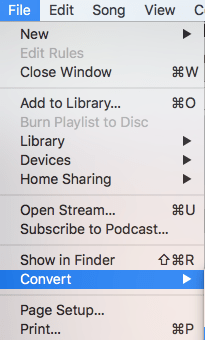
Kattintson a „Konvertálás”, majd az „MP3 verzió létrehozása” lehetőségre
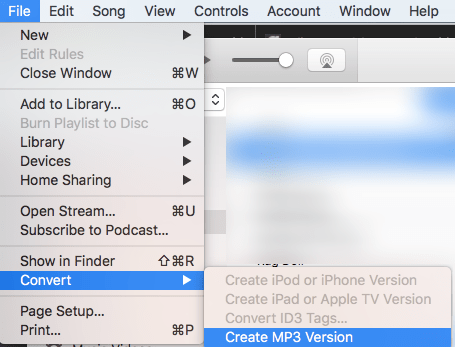
Kattintson az MP3 verzió létrehozása lehetőségre, és várja meg, amíg a folyamat befejeződik.
A WAV konvertálása MP3 formátumba Chromebookon
A Chromebookok teljesítménye szempontjából nem a leggyorsabb laptopok. De ha egy WAV-fájlt MP3-fájllá kell konvertálni, akkor nagyon jó munkát végeznek. A legegyszerűbb módja a konvertáló eszköz használatának Chromebookon, ha hozzáad egyet a Chrome Internetes áruházból a böngészőhöz.
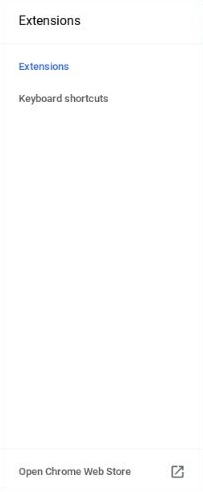
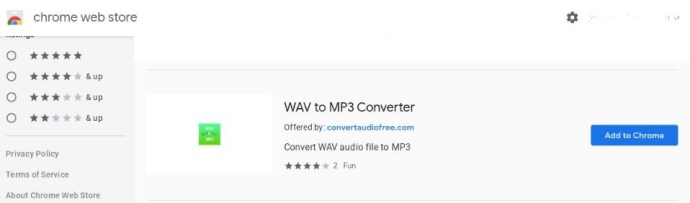
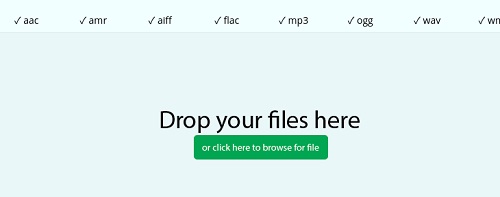

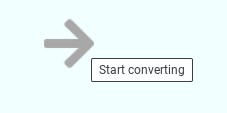
Vegye figyelembe, hogy a letöltési linket csak egy óráig érheti el. Ez a beépülő modul csak egyetlen fájl konvertálását kezeli, és nincs lehetősége tömeges átalakításra.
A WAV konvertálása MP3-ra iPhone-on
iPhone-on előfordulhat, hogy le kell töltenie és telepítenie kell egy dedikált audio konvertert. Ebben a helyzetben az egyik legjobb eszköz a SmoothMobile Audio Converter. Ez egy legjobb értékelésű App Store alkalmazás, amely zökkenőmentesen működik iPhone-on és iPaden.
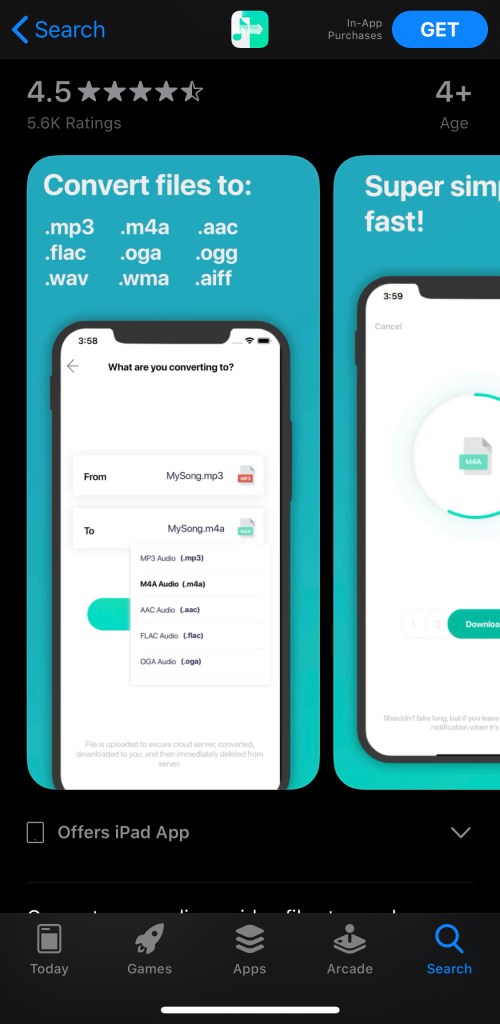
Az átalakítás felhőszerveren történik, mégis biztonságos és gyors. Az akkumulátor élettartamának egy részét is meg kell kímélnie.
Tipp – Megoszthat egy fájlt egy másik alkalmazásból is, és használhatja a konverterben. Lehetőség van az MP3 megosztására is egy másik alkalmazásban.
A WAV konvertálása MP3 formátumba Android-eszközön
Ha Android 7.0 vagy újabb operációs rendszert használ, van néhány olyan alkalmazás, amely segíthet a konverziók végrehajtásában. Az egyik példa a WAV to MP3 Converter.
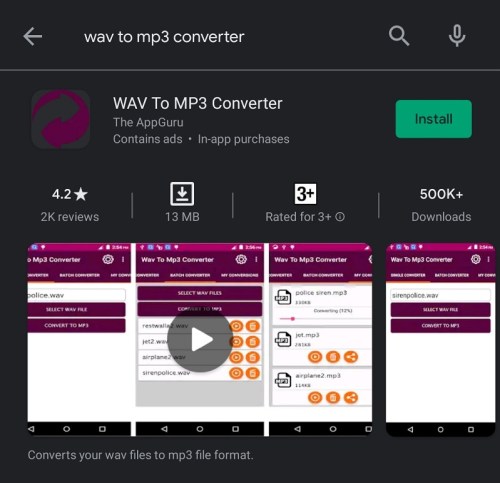
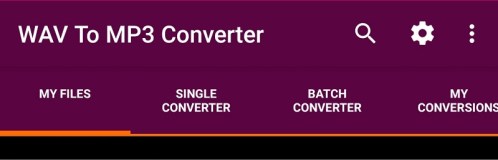
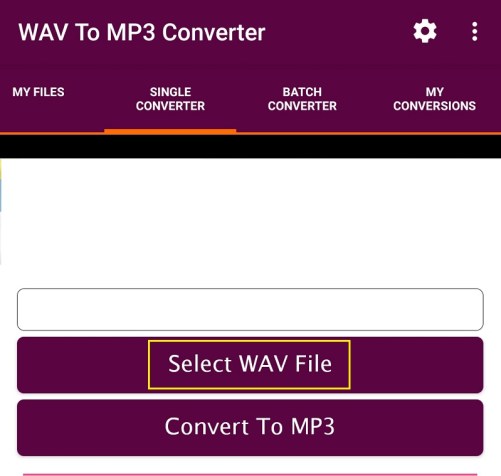
Az alkalmazás általában az SD-kártyára menti a konvertált fájlokat.
WAV konvertálása MP3 formátumba online webkonverteren keresztül
Windows PC-n vagy Mac számítógépen lehetősége van a WAV-fájlok MP3-fájlokká konvertálására is a böngészőjében. Vitathatatlan, hogy a legtöbb helyzetben a Google Chrome működik a legjobban. Használhat azonban más népszerű alternatívákat is. Itt vannak azok a webhelyek, amelyek beváltak.
Online audio konverter
Az Online Audio Converter az audiofájl-formátumok és -konverziók széles skáláját támogatja. Az érdekes az, hogy feltölthetsz fájlt az eszközödről, a Google Drive-ról vagy a Dropboxról. És egyszerűen beküldhet egy URL-linket.
Így konvertálhat fájlokat.

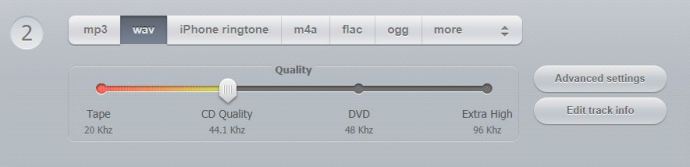
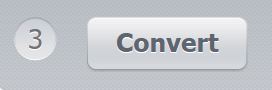
Vegye figyelembe, hogy ez a webhely támogatja a kötegelt konverziót is, de a fájlokat .zip archívumban kell feltöltenie.
Audio online konvertálása
Egy másik hatékony és ingyenes online konverter az Audio Online Convert. Ez az eszköz számos formátum-konverziót is támogat, beleértve a WAV-ból MP3-ba konvertálást. Az alkalmazás használata egyszerű.
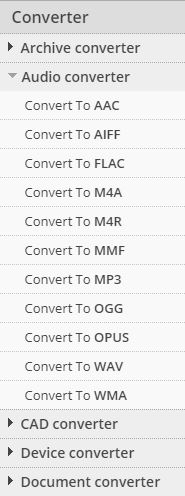
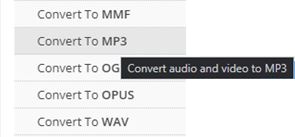
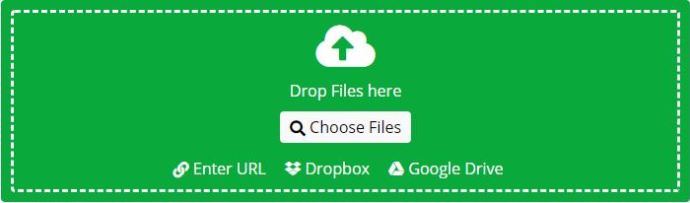
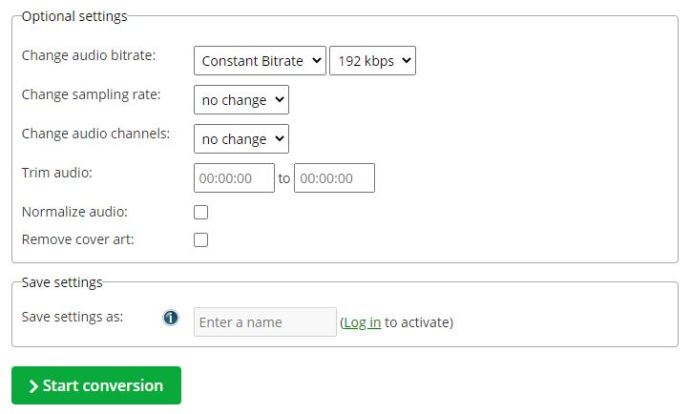
1. értéktipp – A húzással is hozzáadhat fájlokat, és előkészítheti őket a konvertálásra.
2. értéktipp – Lehetőség van a hang megvágására, ha csak egy dal bizonyos részeit szeretné menteni. Vagy ha el akarja távolítani a feleslegesen hosszú intrókat és outrókat.
Számos egyéb eszköz is elérhető az online hangformátumok konvertálására. Ezek többsége szintén ingyenes, bár bizonyos korlátozásokat jelenthet. Előfordulhat például, hogy egyes online eszközök nem teszik lehetővé a kötegelt feltöltést és konverziót.
Mások lassan működnek, hacsak nem fizet elő prémium verzióra. Egyes esetekben korlátozott támogatást találhat a konverziókhoz. Azonban a WAV to MP3 egy népszerű lehetőség, és szinte mindig elérhető. Az online konverziós eszközök használata általában elég egyszerű. A legtöbben az átalakítás után törlik a fájlokat (vagy legalábbis ezt állítják), hogy adatai biztonságban maradjanak.
Profi tipp – A böngészőkonverziós eszközök közül sok akkor is működik, ha Windows PC-t, Macet vagy Chromebookot használ. Így ezek ígéretes alternatívák bármely asztali konverziós eszköz számára. Azonban nem minden böngészőkonverziós eszköz rendelkezik mobilbarát felülettel.
Végső gondolatok
A legtöbb otthoni közönség számára a WAV-fájlok és az MP3-fájlok közötti minőségbeli különbségek minimálisak. Az MP3 formátum előnyösebb tárolási célokra, készüléktől függetlenül. És amint láthatja, nincs hiány harmadik féltől származó vagy beépített alkalmazásokban, amelyeket bármilyen operációs rendszerhez vagy platformhoz használhat.
Ismer olyan alkalmazásokat, amelyek még jobban működnek, vagy további hasznos funkciókkal rendelkeznek? Ön szerint nem érdemes tárhelyet spórolni, ha a hangminőség gyengébb lesz? Ossza meg velünk, mit gondol a WAV vs. MP3 vitáról az alábbi megjegyzések részben.

